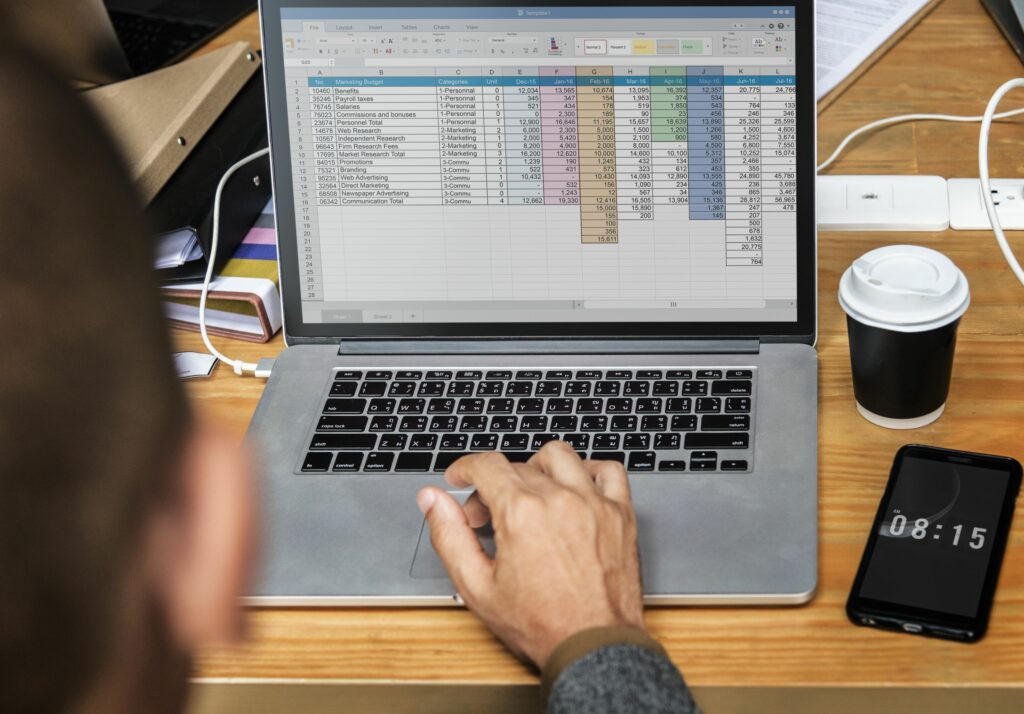Rechercher des données à l’aide des fonctions LIGNE et COLONNE d’Excel
La fonction ROW d’Excel renvoie le numéro de ligne référencé. La fonction COLUMN renvoie le numéro de colonne. Les exemples de ce didacticiel vous montrent comment utiliser ces fonctions LIGNE et COLONNE.
Les instructions de cet article s’appliquent à Excel pour Microsoft 365, Excel 2019, Excel 2016, Excel 2013, Excel 2010, Excel 2019 pour Mac, Excel 2016 pour Mac, Excel pour Mac 2011 et Excel Online.
Les fonctions LIGNE et COLONNE utilisent
La fonction ROW est utilisée pour :
- Renvoie le numéro de la ligne référencée par la cellule donnée.
- Renvoie le numéro de ligne de la cellule de la feuille de calcul où se trouve la fonction.
- Lorsqu’il est utilisé dans une formule matricielle, renvoie une série de nombres identifiant toutes les lignes où se trouve la fonction.
La fonction COLONNE est utilisée pour :
- Renvoie le numéro de colonne de la cellule de la feuille de calcul où se trouve la fonction.
- Renvoie le numéro de la colonne référencée par la cellule donnée.
Dans une feuille de calcul Excel, les lignes sont numérotées de haut en bas, la ligne 1 étant la première ligne. Les colonnes sont numérotées de gauche à droite, la colonne A étant la première colonne.
Par conséquent, la fonction LIGNE renverra le nombre 1 pour la première ligne de la feuille de calcul et 1 048 576 pour la dernière ligne de la feuille de calcul.
Syntaxe et paramètres des fonctions LIGNE et COLONNE
La syntaxe d’une fonction fait référence à la disposition de la fonction, y compris le nom de la fonction, les parenthèses et les paramètres.
La syntaxe de la fonction ROW est :
La syntaxe de la fonction COLONNE est :
faire référence à (Facultatif) : cellule ou plage de cellules pour laquelle renvoyer les numéros de ligne ou les lettres de colonne.
Si le paramètre de référence est omis, voici ce qui se passe :
- La fonction ROW renvoie le numéro de ligne de la référence de cellule dans laquelle se trouve la fonction (voir ligne 2 dans l’exemple ci-dessus).
- La fonction COLONNE renvoie le numéro de colonne référencé par la cellule dans laquelle se trouve la fonction (voir ligne 3 dans l’exemple ci-dessus).
Si une plage de références de cellule est saisie pour le paramètre Référence, la fonction renvoie le numéro de ligne ou de colonne de la première cellule de la plage fournie (voir lignes 6 et 7 dans l’exemple ci-dessus).
Exemple 1 – Utilisation de la fonction ROW pour omettre les paramètres de référence
Le premier exemple (voir la ligne 2 dans l’exemple ci-dessus) omet le paramètre Reference et renvoie le numéro de ligne en fonction de la position de la fonction dans la feuille de calcul.
Comme la plupart des fonctions Excel, cette fonction peut être saisie directement dans la cellule active ou à l’aide de la boîte de dialogue de la fonction.
Suivez ces étapes pour saisir une fonction dans la cellule active :
- sélectionner une cellule B2 Faites-en la cellule active.
- Entrez la formule = ligne() dans les cellules.
- Presse Entrer touche du clavier pour exécuter cette fonction.
Le chiffre 2 apparaît dans la cellule B2 car la fonction se trouve sur la deuxième ligne de la feuille de calcul.
Lorsque vous sélectionnez la cellule B2, la fonction complète =ROW() apparaîtra dans la barre de formule au-dessus de la feuille de calcul.
Exemple 2 – Utilisation des paramètres de référence avec la fonction COLONNE
Le deuxième exemple (voir ligne 3 dans l’exemple ci-dessus) renvoie la lettre de colonne de la référence de cellule (F4) entrée comme paramètre Référence de la fonction.
- sélectionner une cellule B5 Faites-en la cellule active.
- choisir formule Étiquette.
- choisir Rechercher et référencer Ouvrez la liste déroulante des fonctions.
- choisir Pilier Ouvre la boîte de dialogue Arguments de la fonction dans la liste.
- Dans une boîte de dialogue, placez le curseur sur faire référence à Fil.
- sélectionner une cellule F4 Entrez la référence de cellule dans la feuille de calcul dans la boîte de dialogue.
- choisir D’ACCORD Terminez la fonction et revenez à la feuille de calcul.
Le chiffre 6 apparaît dans la cellule B5 car la cellule F4 Situé dans la sixième colonne de la feuille de travail (colonne F).
Lorsque vous sélectionnez la cellule B5, la fonction complète = COLONNE (F4) apparaîtra dans la barre de formule au-dessus de la feuille de calcul.
Étant donné qu’Excel Online n’a pas l’onglet « Formules » du ruban, vous pouvez utiliser la méthode suivante, qui fonctionne avec toutes les versions d’Excel.
- sélectionner une cellule B5 Faites-en la cellule active.
- choisir Fonction d’insertion bouton à côté de la barre d’édition.
- choisir Rechercher et référencer de la liste des catégories.
- choisir Pilier dans la liste et sélectionnez D’ACCORD.
- sélectionner une cellule F4 Entrez les références de cellule dans la feuille de calcul.
- Presse Entrer clé.
Le chiffre 6 apparaît dans la cellule B5 car la cellule F4 Situé dans la sixième colonne de la feuille de travail (colonne F).
Lorsque vous sélectionnez la cellule B5, la fonction complète = COLONNE (F4) apparaîtra dans la barre de formule au-dessus de la feuille de calcul.
Merci de nous en informer!
Dites-nous pourquoi !
D’autres détails ne sont pas assez difficiles à comprendre